Excel2000 应用案例之四十七
时间:2005-02-15 11:50 来源:Excel Home 作者:admin 阅读:次
10.3 股票收益计算器
在买卖股票的操作中,如何计算某个股票的收益有时是比较麻烦的,除了买卖股票的价格外,还要计算印花税、手续费、委托费等,如果再加上送股、配股和派息等,则更为复杂。利用Excel 2000制作一个股票收益计算器,可以使得上述工作大大简化。
10.3.1 公式的建立
首先新建一个工作表,输入有关的数据。其中委托费、成交费等项各股票交易所不完全相同,可以根据实际数据输入。建立好的股票收益计算器如图10-23所示。
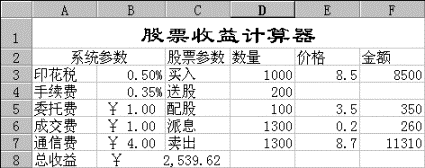
图10-23
该工作表中最关键的是C8单元格中的内容,其内容是计算股票收益的公式:
=F7*(1-B3-B4)-F3*(1+B3+B4)-F5+F6-(SIGN(F3)+SIGN(F7))*(B5+B6+B7)
其中B3和B4分别是印花税和手续费,F7*(1-B3-B4)为卖出股票的收益(已扣除印花税和手续费);F3*(1+B3+B4)为买入股票的支出(含印花税和手续费);F5为配股的支出;F6为派息的收益;最后一项(SIGN(F3)+SIGN(F7))*(B5+B6+B7)为委托费、成交费和通信费,其中SIGN函数为符号函数,当F3或F7大于0时值为1,等于0时值为0。
利用该计算器,只要输入买入和卖出股票的价格、数量,以及送、配股和派息数据,即可立刻计算出相应的收益。
10.3.2 窗体的应用
上例的计算器虽已可以自动完成股票收益的计算,但是还存在一些不足。例如当用户输入股票价格时,如果忘记输入小数点,将会得到一个不着边际的计算结果。为此我们利用Excel 2000提供的滚动条、单选钮等多种窗体控件,对该计算器加以改造,防止其出现明显的错误,并使其操作更为方便。首先单击视图菜单中的工具栏命令,选定窗体工具栏。则工作表上将出现窗体工具栏,如图10-24所示。
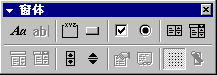
图10-24
先为买入股票数量等单元格添加滚动条控件(位于图10—24中第2行的第3个控件)。具体操作步骤如下:
在数量单元格后面插入一列。
单击窗体工具栏的滚动条控件。
在E3单元格上拖拽出一个矩形。
右击刚刚建立的滚动条控件;在弹出的快捷菜单中单击设置控件格式命令。将出现对象格式对话框。
根据需要设置有关参数,这里设置当前值为1000,最小值为100,最大值为10000,步长为10,页步长为100。并指定单元格链接为D3(当改变控件值时,D3单元格的值相应改变)。如图10-25所示。
类似地为送股、配股和卖出数量建立滚动条控件。
为股票价格等单元格添加滚动条控件。
建立股票价格的滚动条较股票数量的滚动条要复杂一些。因为滚动条变化的步长只能是整数,而价格可能需要按0.01元的步长变化。为此需要借助其它的单元格作为中间单元。例如指定G3单元格的滚动条控件与I3单元格链接,其值的变化范围为100~10000,步长为1,而在F3单元格中输入公式“=I3/100”,即可实现当滚动条控件变化一个单位时,股票价格单元格F3能按0.01元的步长变化。类似地为配股价、派息和卖出价添加滚动条控件。
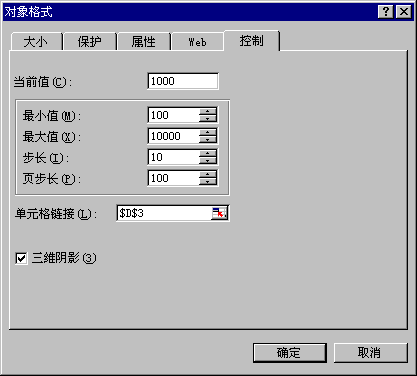
图10-25
因为股市上还有多种基金可以买卖,而基金买卖时是不上印花税的,为此再为计算器添加两个单选钮控件,使其计算股票时,印花税为0.50%,而计算基金时,印花税为0。具体操作步骤如下:
单击窗体工具栏中的单选钮控件(位于图10—24中第1行的第6个控件)。;
在工作表中的适当位置拖拽出一个矩形;
将建立的单选钮控件的名称改为“股票”;
右击该单选钮控件,然后在弹出的快捷菜单中单击设置控件格式命令;
在弹出的对象格式对话框中设置单元格链接等有关参数,这里设置其与I5单元格链接。
按照类似的方法在股票单选钮旁边在建立一个基金单选钮,并使其也与I5单元格链接。
这样当单击股票时,I5单元格的值为1,而单击基金时,I5单元格的值为2。然后还需要将单选钮的结果,即I5的结果与印花税单元格相连。为此,在J5和J6单元格分别输入0.005和0,而在印花税单元格B3输入公式“=INDEX(J5:J6, I5)”。这样,当选定股票时,I5单元格的值为1,相应的B3单元格的值将取J5:J6单元格区域的第一个值,即为0.005;而当选定基金时,I5单元格的值为2,相应的B3单元格的值则取J5:J6单元格区域的第二个值0。
各个控件添加完毕后,再适当地重新组织各单元格区域,并进行一些修饰,完成后的计算器如图10-26所示。
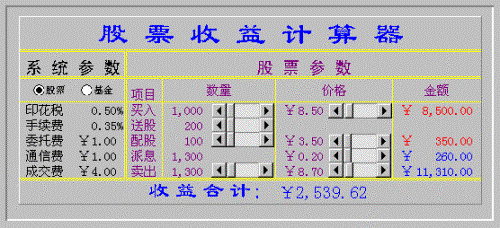
图10-26
该计算器比最初的要好用的得多。例如单击价格滚动条两端的滚动箭头,价格数据将会按0.01元的步长增加或减少;而单击价格滚动条(滚动块两侧),价格数据将会按0.10元的步长增加或减少;当需要快速增加或减少价格数据时,还可以直接拖拽滚动块。当计算的是基金时,只要单击基金单选钮,即可自动按基金的计算公式完成计算。
10.3.3 工作表的保护
这时的计算器虽已可以方便地使用了,但是还有一点美中不足,就是如果使用者直接在某个公式单元格中键入数据,将会使得精心设计的控件失灵。更有甚者,如果使用者在总收益单元格中键入数据,将使整个计算器失效。为了防止以上问题的发生,还需要为该计算器加上必要的保护。其具体操作步骤如下:
选定不需保护的单元格,例如买入、卖出、送配股的数量单元格,与买入、卖出、配股价格的滚动条链接的单元格;
单击格式菜单中的单元格命令,在保护选项卡下,清除锁定复选框;
单击工具菜单中保护命令的保护工作表子命令。将出现图10-27所示的保护工作表对话框。
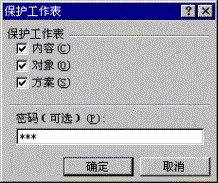
图10-27
从中选择需要保护的项,如果需要,还可以输入密码,单击确定。
这样,工作表中除了刚才解除锁定的单元格都不能修改其内容,精心建立的公式和修饰的格式就都不会被破坏了。如果不按上述步骤操作,只是简单地执行保护工作表命令,则保护的工作表的所有单元格都不能改变,计算器就只能计算当前锁定的一种情况了。所以应将不是公式的且需要变化的单元格,都解除锁定,然后再对工作表设置保护。
到此为止,股票收益计算器全部制作完成。读者在此基础上还可以根据需要进行各种改进。例如送、配股可以只输入百分比,然后自动计算相应的股数。还可以设置累加器,将多次买卖的结果累计,最后计算总的收益等等。
(责任编辑:admin)
顶一下
(0)
0%
踩一下
(0)
0%
最新内容
推荐内容




